Jak śledzić tweety, polubienia na Facebooku i nie tylko za pomocą Google Analytics: Social Media Examiner
Google Analytics / / September 26, 2020
 Nie chciałbyś móc śledzić wpływ ruchu na Twitterze, Facebooku i Google+ za pomocą Google Analytics? Teraz możesz. Czytaj dalej, aby dowiedzieć się, jak to zrobić.
Nie chciałbyś móc śledzić wpływ ruchu na Twitterze, Facebooku i Google+ za pomocą Google Analytics? Teraz możesz. Czytaj dalej, aby dowiedzieć się, jak to zrobić.
Google staje się społecznością w wielkim stylu.
Google jest ostatnio dość zajęty wdrażaniem Google+ (Sieć społecznościowa Google) do ograniczonej liczby odbiorców Przycisk Google +1 (funkcja podobna do przycisku „Lubię to” na Facebooku), nowy interfejs Google Analytics i śledzenie interakcji społecznościowych w Google Analytics.
Śledzenie interakcji społecznościowych Google Analytics
Ta nowa funkcja Analytics umożliwia śledź interakcje społecznościowe w swojej witrynie, blogu lub na fanpage'u na Facebooku. Te działania obejmują przycisk Twitter oraz akcje Facebook Like, Unlike i Send.
W tym artykule będę poprowadzi Cię krok po kroku przez dodanie tej potężnej nowej funkcji śledzenia do zakładek lub stron internetowych na Facebooku.
UWAGA: Dodanie Google Analytics Social Tracking wymaga dostępu do plików Twojej strony internetowej i ich modyfikacji. Jest to dość proste, ale praca z plikami HTML powinna być dość wygodna.
Co jest obecnie obsługiwane przez śledzenie społecznościowe Google
W chwili pisania tego tekstu moje testy wykazały, że obsługiwane są następujące przyciski społecznościowe:
- Facebook lubi, w przeciwieństwie do wysyłania
- Twitter (tylko za pośrednictwem „oficjalnego” przycisku Tweet, nie Tweetmeme ani przycisków innych firm)
- Google+
Nie znalazłem jeszcze sposobu na śledzenie Przycisk udostępniania LinkedIn. Jeśli ktoś odniósł sukces w śledzeniu tego przycisku za pomocą nowego Google Analytics, daj mi znać w komentarzach!
Jeśli chodzi o Wtyczki WordPress, będziesz musiał poczekać, aż programiści wtyczek zintegrują śledzenie społecznościowe ze swoimi wtyczkami. Plik jedna wtyczka WordPress do dodawania śledzenia społecznościowego Google Analytics obsługuje tylko przyciski wymienione powyżej.
Nowy interfejs Google Analytics i kod śledzenia
Aby wdrożyć śledzenie interakcji społecznościowych, będziesz musiał zaktualizuj swój obecny kod Google Analytics do najnowszej wersji, i wtedy dodaj kilka fragmentów kodu do pliku HTML.
Aby wyświetlić dane śledzenia interakcji społecznościowych, musisz użyć rozszerzenia Nowy Interfejs Google Analytics, który jest dostępny jako opcja u góry strony po zalogowaniu się na konto Analytics:

Jak uzyskać zaktualizowany kod Analytics
Aby uzyskać zaktualizowany kod Google Analytics:
- Zaloguj sie na swoje konto Google Analytics.
- Wyświetl nowy interfejs Google Analytics klikając „Nowa wersja” w prawym górnym rogu ekranu (patrz obrazek powyżej).
- Kliknij konto domeny chcesz uzyskać dostęp.
- Kliknij ikonę „koła zębatego”, na pomarańczowym pasku w prawym górnym rogu ekranu:
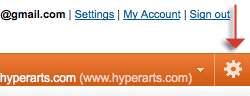
- Kliknij kartę „Kod śledzenia”: Na karcie „Standardowe” i poniżej „1. Co śledzisz?”Wybierz„ Pojedyncza domena ”(jeśli śledzisz witrynę lub blog) lub„ Wiele domen najwyższego poziomu ”(jeśli śledzisz stronę fanów na Facebooku).
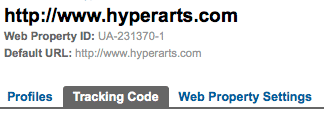
- Skopiuj kod pod „2. Wklej ten kod w swojej witrynie ”. Powinien wyglądać tak, ale z Twoim „UA-xxxxxx-x" numer konta:
Masz teraz zaktualizowany kod Google Analytics.
Umieszczanie kodu we właściwych miejscach
Nową wersję kodu Google Analytics należy umieścić przed zamknięciem tag w pliku HTML. (Tak, to jest inne. Stara wersja była zwykle umieszczana przed zamknięciem, ale to było wtedy…)
Między kodem Analytics a zamknięciem tag, wstaw ten fragment kodu, który wywołuje JavaScript, który włącza śledzenie społecznościowe:
Śledzenie przycisków społecznościowych Google Analytics
Efektem końcowym będzie:
Śledzenie przycisków społecznościowych Google Analytics
„UA-xxxxxx-x”Zostanie zastąpiony Twoim unikalnym identyfikatorem Analytics dla tej domeny.
Teraz dodajmy kod przycisku Lubię / Wyślij
Jak wspomniałem w mój post Social Media Examiner na wtyczkach społecznościowych dla stron fanowskich, Facebook generuje dla Ciebie kod przycisku Lubię to / Wyślij na jego stronę wtyczek społecznościowych. Dla Przycisk Lubię / Wyślij, wystarczy wpisać adres URL, który ludzie mają „polubić”, wybrać, czy chcesz dołączyć wysyłkę i kilka innych opcji, a następnie skopiuj kod w wyskakującym oknie dialogowym, które będzie wyglądać jak to:
Skorzystaj ze szkolenia marketingowego YouTube - online!

Chcesz zwiększyć swoje zaangażowanie i sprzedaż w YouTube? Następnie dołącz do największego i najlepszego zgromadzenia ekspertów ds. Marketingu YouTube, którzy dzielą się swoimi sprawdzonymi strategiami. Otrzymasz szczegółowe instrukcje na żywo Strategia YouTube, tworzenie filmów i reklamy w YouTube. Zostań bohaterem marketingu YouTube dla swojej firmy i klientów, wdrażając strategie, które przynoszą sprawdzone rezultaty. To jest szkolenie online na żywo od Twoich znajomych z Social Media Examiner.
KLIKNIJ TUTAJ, ABY UZYSKAĆ SZCZEGÓŁY - SPRZEDAŻ KOŃCZY SIĘ 22 WRZEŚNIA!„# appId = xxxxxxxxxxxxxxx”To losowy identyfikator aplikacji generowany przez Facebooka, który umożliwia dostęp do statystyk dla przycisku, ale nie jest konieczny, aby przycisk działał. W moim przykładzie pomijam appId wartość z kodu, która będzie działać dobrze.
WAŻNY: Musisz dodać fragment JavaScript (pokazany poniżej) do kodu generowanego przez Facebooka, aby działania na tym przycisku uruchamiały Google Analytics:
Dodaj powyższy kod przed etykietka:
Wklej swój kod przycisku Like w dowolnym miejscu między tagi.
Przeglądanie raportów Google Analytics Social Tracking
Jak wspomniano powyżej, plik Raporty Social Tracking są dostępne tylko w Nowy Interfejs Google Analytics. (Zobacz powyżej, jak wybrać opcję nowej wersji).
UWAGA: Analiza aktywności na Twoich stronach zajmuje zwykle kilka godzin, ale może to zająć do 24 godzin. Widzieć "Rozwiązywanie problemów” poniżej.
Po zalogowaniu się na konto Analytics, kliknij domenę, dla której chcesz przeglądać raporty, a następnie w menu po lewej stronie przejdź do „Goście> Społeczności“:
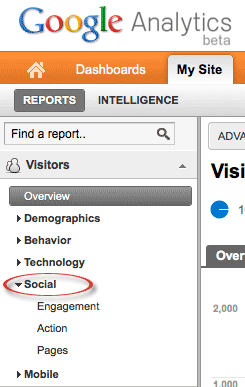
Masz trzy opcje przeglądania interakcji społecznościowych:
- Zaręczynowy: Zobaczysz dwie metryki: 1) Niezaangażowany społecznie i 2) Społecznie zaangażowany. To pokazuje, jak skutecznie każda strona motywuje użytkowników do polubienia lub tweetowania Twoich treści:
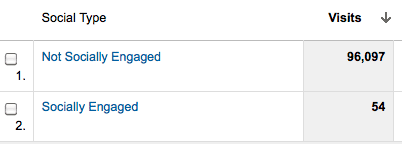
- Akcja: To pokazuje konkretne podjęte działania (Lubię, W przeciwieństwie, Wyślij), ile z nich i procent wszystkich działań:
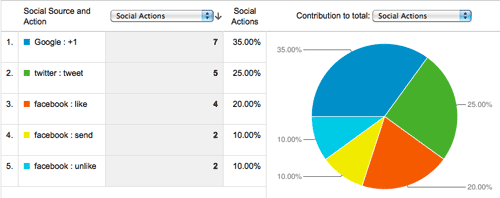
- Strony: Szczegółowe informacje o tym, jakie czynności wykonano na stronie i jakie to były działania.
Dodanie przycisku Twitter do miksu
Śledzenie społecznościowe Google również to zrobi śledź tweety utworzone za pomocą przycisku Tweet na Twitterze. Co ciekawe, Tweetmeme teraz poleca za pomocą przycisku Twitter Tweet.
Po zalogowaniu się na swoje konto na Twitterze przejdź do stronę przycisku Tweet na Twitterze, gdzie możesz wybrać jedną z trzech dostępnych opcji:
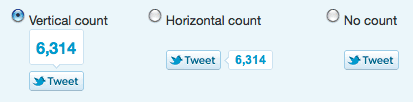
Po dokonaniu wyboru po prostu skopiuj wygenerowany kod i wklej go gdzieś pomiędzy tagi Twojej strony internetowej. Twój kod powinien wyglądać następująco:
Dodaj trochę JavaScript, aby aktywować śledzenie społecznościowe na Twitterze
Przed zamknięciem , umieść ten fragment JavaScript w aktywować śledzenie Google Analytics (śledzenie społecznościowe nie będzie działać bez tego tagu!):
Ładuj Twitter JS-API asynchronicznie
Nie sądzę, że ma znaczenie, gdzie umieścisz powyższy kod śledzenia na Twitterze, o ile znajduje się on w tagi. Położyłem to tuż przed zamknięciem po kodzie śledzenia Google Analytics i wywołaniu „ga_social_tracking.js”JavaScript.
Słowo o śledzeniu Google +1
Jak podaje Google na swojej stronie o śledzeniu interakcji społecznościowych,
Po wyjęciu z pudełka Google Analytics zapewnia zintegrowane śledzenie z przycisk Google +1. Oznacza to, że jeśli ustawiłeś zarówno Google +1, jak i najnowszą wersję Google Analytics na tej samej stronie, wszystkie interakcje społecznościowe +1 będą śledzone automatycznie.
Jak wspomniałem powyżej, przycisk +1 to wersja Google przycisku „Lubię to” na Facebooku. Dodałem go do witryny i bloga HyperArts, ale nie widziałem jeszcze wiele z nim związanych. Jednak dodanie go nie zaszkodzi, a gdy zyska na popularności, pomoże Twoim treściom dotrzeć do większej liczby odbiorców.
Rozwiązywanie problemów
Jeśli jednak wykonasz powyższe instrukcje dokładnie, wyniki śledzenia powinny pojawić się w ciągu kilku godzin od rozpoczęcia śledzenia Google mówiwyświetlenie wyników może zająć do 24 godzin.
Jeśli po 24 godzinach nie zobaczysz żadnych wyników śledzenia w mediach społecznościowych (zakładam, że wykonałeś kilka testów przycisków, aby upewnić się, że działają, i dostarczyć pewne dane do Analytics):
- Sprawdź ponownie swój kod. Upewnij się, że kod został umieszczony zgodnie z powyższą instrukcją i upewnij się, że wartości adresów URL są prawidłowe.
- Sprawdź zakres dat Google Analytics. Domyślnie Google Analytics wyświetla dane z ostatniego miesiąca aż do dnia poprzedniego. Możesz ręcznie zmienić ten zakres, aby uwzględnić bieżący dzień, klikając strzałkę obok zakresu dat i zmieniając datę zakończenia na dzień bieżący:
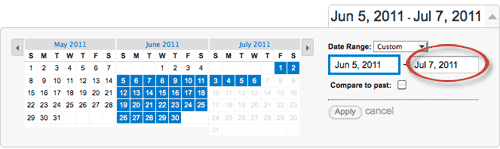
- Dodawanie funkcji Social Tracking do własnego bloga WordPress: Jest już wtyczka dla tej funkcji.
Chociaż może to wyglądać trochę, hm, skomplikowane, powinno być całkiem łatwe dla tych, którzy czują się komfortowo podczas pracy z plikami sieciowymi.
Jakie są Twoje myśli? Czy masz pytania? Prosimy o pozostawienie komentarzy w polu poniżej.


